小马激活工具拒绝访问怎么办?小马激活工具拒绝访问解决的办法
发布时间:2017-04-01 10:28:40作者:知识屋
对于经常使用电脑的用户来说,对于小马激活工具很是熟悉了,它是一款不错的系统激活工具。不过,有用户就在反映,当下载好小马激活工具准备激活时,发现打不开,显示“Cannot open file OEMSF”的错误,小马激活工具拒绝访问。那么,小马激活工具拒绝访问怎么办?别着急,今天,小编就为大家带来小马激活工具拒绝访问的解决办法,一起来看看吧。
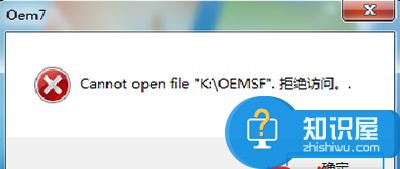
小马激活工具拒绝访问解决办法介绍
首先我们是以管理员帐号(administrator)登录的系统。因为小马激活工具运行文件OEMSF属于系统文件,它是被系统默认隐藏的,所以我们需要将它重新设置一下。具体的操作步骤如下:
1、我们打开小马工具所在文件夹,然后点击文件夹的“工具”按钮:
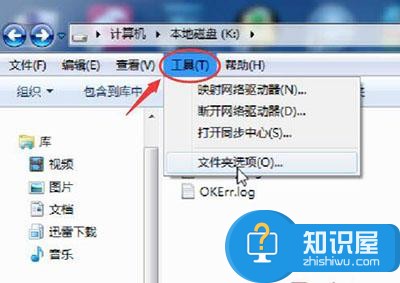
2、我们在出现的下拉选项中再点击“文件夹选项”,
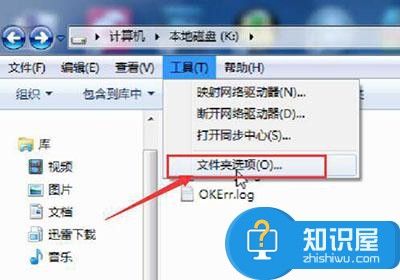
3、我们将“隐藏受保护的操作系统文件”的复选框给取消掉
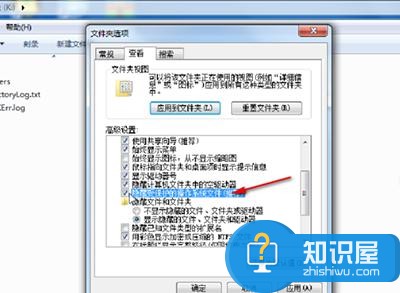
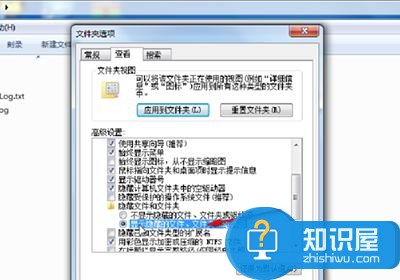
4、所有需要勾选和取消掉的复选框选好后,我们只需点击“应用”即修改好了文件夹的设定。然后找到小马激活工具的运行程序
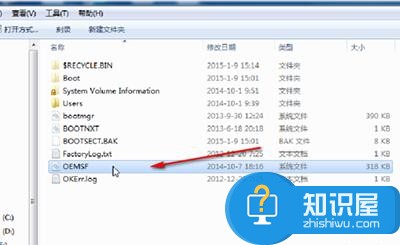
5、右击小马激活工具运行程序,出现如图所示的选项,这时,点击属性选项:
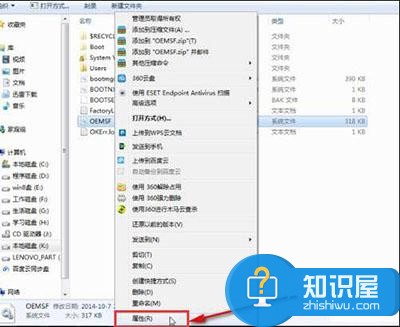
6、点击属性选项后出现如图所示的“只读”选项,这时,我们只需要将“只读”复选框取消掉,再点击“应用”即可完成设置。
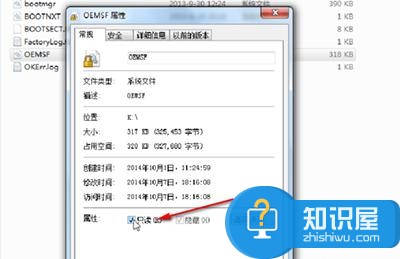
完成以上几个步骤后,小马激活工具运行程序打不开的问题就解决了,我们再重新运行小马激活软件就可以激活你所需要激活。
激活成功后如图:

以上就是小编带来的“小马激活工具拒绝访问怎么办”的相关介绍,希望对大家有所帮助。
相关知识
软件推荐
更多 >-
1
 一寸照片的尺寸是多少像素?一寸照片规格排版教程
一寸照片的尺寸是多少像素?一寸照片规格排版教程2016-05-30
-
2
新浪秒拍视频怎么下载?秒拍视频下载的方法教程
-
3
监控怎么安装?网络监控摄像头安装图文教程
-
4
电脑待机时间怎么设置 电脑没多久就进入待机状态
-
5
农行网银K宝密码忘了怎么办?农行网银K宝密码忘了的解决方法
-
6
手机淘宝怎么修改评价 手机淘宝修改评价方法
-
7
支付宝钱包、微信和手机QQ红包怎么用?为手机充话费、淘宝购物、买电影票
-
8
不认识的字怎么查,教你怎样查不认识的字
-
9
如何用QQ音乐下载歌到内存卡里面
-
10
2015年度哪款浏览器好用? 2015年上半年浏览器评测排行榜!


















































